wifi hálózat menedzsment a parancssorból windows 7
A Windows 7 operációs rendszer intuitív, jól átgondolt interface kapcsolatot az összes közös típusú vezeték nélküli hálózatokat. Miután ez a kézben, a Windows 7 felhasználói, a legtöbb esetben azonban egy jó ok arra, hogy a parancssor használatát kezelni. Azonban egy ilyen lehetőséget, és az ő ismerete legalább hasznos az általános fejlődését. Lássuk, hogyan tudjuk kezelni a vezeték nélküli hálózatok, standard segédprogram netsh.
Vezeték nélküli hálózati interfész
Csatlakozni egy vezeték nélküli hálózathoz, szükségünk van egy megfelelő felület társított vezeték nélküli hálózati kártyával. A rendelkezésre álló felületek megtalálható az alábbi parancsot:
Kód: Egész kiválasztása
netsh wlan show interface
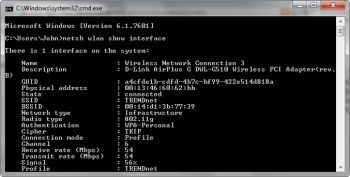
A csapat az, hogy a számítógép csak egy vezeték nélküli interfész, és a neve „Wireless Network Connection 3”.
Ismerje meg, milyen WiFi hálózatok állnak rendelkezésre, akkor a parancs
Kód: Egész kiválasztása
netsh wlan show hálózatok
Például az alábbi képen látható, hogy a szomszéd ad „táplálja” az internet mindenki csatlakozik hozzá:
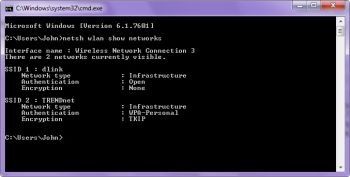
Csatlakozás egy Wi-Fi hálózathoz
Ahhoz, hogy csatlakozzon egy Wi-Fi hálózathoz, használja a parancs
Kód: Egész kiválasztása
netsh wlan csatlakozni name = ImyaProfilyaSeti
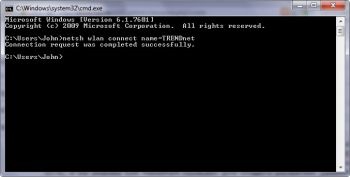
Mintegy profilok - csak alul.
Megadhat egy adott felület, amely elvégzi a kapcsolatot. A szintaxis a következő:
Kód: Egész kiválasztása
netsh wlan csatlakoztassa name = ImyaProfilyaSeti interface = ImyaInterfeysa
Legalábbis nekem ez így nézett ki:
Kód: Egész kiválasztása
netsh wlan csatlakozni name = TRENDnet interface = "Vezeték nélküli hálózati kapcsolat 3"
Bontása a Wi-Fi hálózathoz
Ahhoz, hogy húzza ki a Wi-Fi hálózat, akkor a következő parancs futtatásával
Kód: Egész kiválasztása
netsh wlan disconnect
Vagy adjon meg egy adott felületen
Kód: Egész kiválasztása
netsh wlan disconnect interface = ImyaInterfeysa
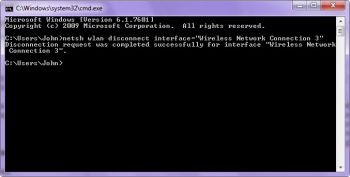
Profilok WiFi-hálózatok
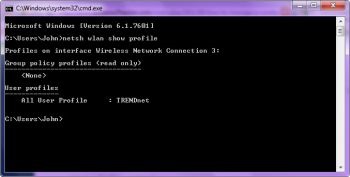
És valóban, a hálózathoz való csatlakoztatása a kiválasztott profil:
Kód: Egész kiválasztása
netsh wlan csatlakozni ssid = ImyaSeti name = ImyaProfilyaSeti
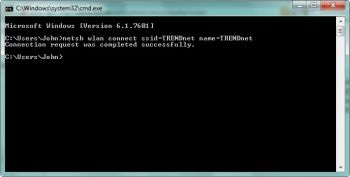
Netsh segédprogram lehetővé teszi, hogy az export XML fájlt, és importálja vezeték nélküli profilokat, az export parancs szintaxisa:
Kód: Egész kiválasztása
netsh wlan export profile name = profileName folder = Path \ to \ Folder \ DlyaHraneniya \ XML-fájlok
Azt is megadhatja a vezeték nélküli interfész, amely megfelel a profilt.
Kód: Egész kiválasztása
netsh wlan export profile name = profileName folder = Path \ to \ Folder \ DlyaHraneniya \ XML-fájlok
Mi export csapat a lehetőséget, hogy a kulcsot hálózati kapcsolatra nyitott, nem titkosított. Ha szükséges, akkor ki kell egészíteni a csapat beállítás gomb = egyértelmű:
Kód: Egész kiválasztása
netsh wlan export profile name = profileName folder = Path \ to \ Folder \ DlyaHraneniya \ XML-fájlok
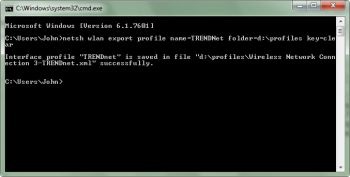
Importálni egy profilt az XML fájl típusát csapat:
Kód: Egész kiválasztása
netsh wlan add profile filename = "D: \ profiles \ Vezeték nélküli hálózati kapcsolat 3-TRENDnet.xml"
Automatikus létrehozása egy script a WiFi hálózati kapcsolat
Netsh segédprogram segítségével jeleníti meg a forgatókönyvet, hogy használják, csatlakozhat egy Wi-Fi hálózathoz. Ehhez használja a parancsot
Kód: Egész kiválasztása
netsh wlan billenő
Irányítsa át a kimenetet egy szöveges fájl, akkor azt később csatlakozik a hálózathoz, például egy másik számítógépen:
Kód: Egész kiválasztása
netsh wlan billenő> d: \ script.txt
Az így kapott egy script, akkor adja meg a Netsh segédprogram:
Kód: Egész kiválasztása
netsh exec d: \ script.txt
Netsh segédprogram egy erőteljes eszköz a hálózati konfiguráció és a képességei nem korlátozódik a fenti technikákkal. Megtalálható a teljes listát Netsh lehetőségek futtatásával a típusa a következő parancsot:
Kód: Egész kiválasztása
netsh?
Vedd meg a parancsokat, amelyek kifejezetten a gazdálkodás WiFi, akkor írja be a parancsot
Kód: Egész kiválasztása
netsh wlan?